
MyPaint is een open source platformonafhankelijke applicatie en gratis geschreven in C, C ++ en Python en dat de code wordt vrijgegeven door de GPL v2. Deze applicatie gebruikt om te illustreren en te tekenen met een digitaliserende tablet om het meeste uit deze applicatie te halen, hoewel het ook mogelijk is om met de muis te schilderen en te tekenen
Het heeft een eenvoudige interface, waar bijna alle basistekenfuncties zijn toegewezen aan een sneltoets, waardoor de toegang tot tools sneller gaat.
Ik weet het ook je kunt de hele grafische interface verbergen en alle aandacht op de tekening richten, zonder afgeleid te worden met onnodige of complexe knoppen of peddels.
Er zijn geen selectiegereedschappen, markeringen, polygonen, eyedroppers, bedieningselementen voor verscherpen / vervagen, kleurruimten, filters of rasters om je zorgen over te maken, net genoeg.
Dat gezegd hebbende, doet MyPaint er alles aan om de schilder de best mogelijke schilderervaring te bieden.
MyPaint-functies ongedaan maken en opnieuw uitvoeren, net zoals het eigenlijke canvas waarop het is getekend oneindig groot is, dus je hoeft de pixelafmetingen niet te kiezen voordat je begint.
MyPaint gebruik het Open Raster-bestandsformaat (die is gebaseerd op het Open Document-formaat) Standaard om de werken op te slaan, hoewel ze ook als PNG- of JPG-afbeelding kunnen worden opgeslagen.
Onder de kenmerken van deze applicatie vallen de volgende op:
- Het is platformonafhankelijk. Het werkt op Linux, Windows en Mac OS.
- Bevat een groot aantal opties voor het maken en configureren van penseelstreken
- Onbeperkt canvas.
- Base coat ondersteuning.
- Zeer configureerbare borstels
- Volledig scherm zonder afleiding
- Brede compatibiliteit met grafische tablets
- Snelheid, eenvoud en zeggingskracht.
- Realistisch pigmentmodel vergelijkbaar met verf.
- 70-bits 15-bits lineaire RGB-kleurruimte
- Penseelinstellingen die bij elke streek op het canvas worden opgeslagen.
- Lagen, verschillende modi en laaggroepen
Hoe installeer ik Mypaint op Ubuntu en derivaten?
Als u geïnteresseerd bent in het installeren van deze applicatie op uw systeem, kunt u dit doen door de instructies te volgen die we hieronder delen.
Het is belangrijk om dat te vermelden MyPaint is een applicatie die u kunt vinden in de Ubuntu-repositories, zodat u deze applicatie rechtstreeks vanuit het softwarecentrum op uw systeem kunt installeren door te zoeken naar "mypaint".
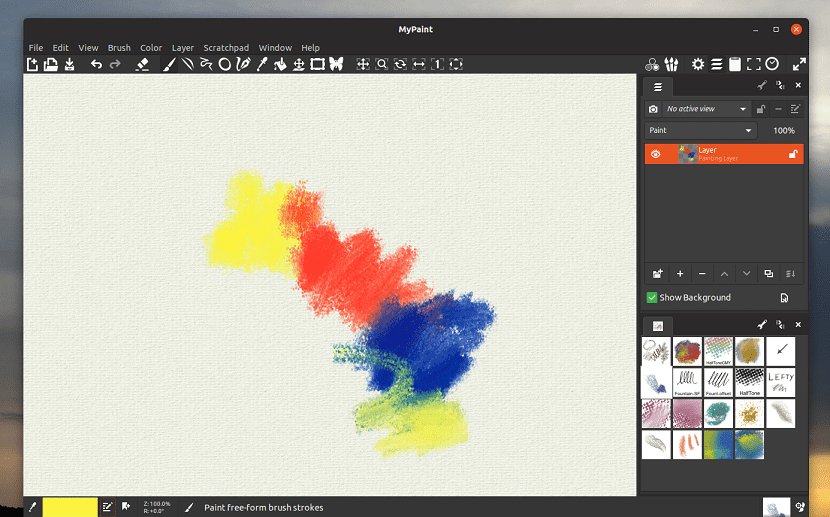
O vanaf de terminal (die u kunt openen met de toetsencombinatie Ctrl + Alt + T) en daarin typen we het volgende commando:
sudo apt-get install mypaint
Dat zouden ze ook moeten weten Er is een repository die ons sneller de meest recente versies van MyPaint zal aanbieden dat in tegenstelling tot het pakket dat wordt aangeboden in de ubuntu-repositories (wat langer duurt om te worden bijgewerkt).
Hiervoor Het eerste dat we gaan doen, is de repository aan ons systeem toevoegen door de volgende opdracht in een terminal uit te voeren:
sudo add-apt-repository ppa:achadwick/mypaint-testing -y
Als je dit hebt gedaan, gaan we nu onze lijst met pakketten bijwerken met:
sudo apt-get update
Ten slotte gaan we de volgende opdracht typen om de applicatie te installeren:
sudo apt-get install mypaint
Installatie vanaf FlatHub
Als je geen repository aan je systeem wilt toevoegen en je houdt van Flatpak-pakketten, dan moet je weten dat MyPaint zo'n pakket heeft.
Alleen te installeren U moet de ondersteuning hebben om dit type toepassing op uw computer te installeren en de volgende opdracht uit te voeren:
flatpak install flathub org.mypaint.MyPaint
En als u de applicatiestarter niet kunt vinden in uw applicatiemenu, kunt u MyPaint vanaf de terminal uitvoeren met:
flatpak run org.mypaint.MyPaint
Hoe MyPaint van Ubuntu te verwijderen?
Tot slot, als u om de een of andere reden deze applicatie van uw systeem wilt verwijderen omdat het niet was wat u had verwacht of omdat het gewoon niet functioneel was.
Je kunt dit doen door een terminal te openen en daarin voer je de volgende opdracht uit:
sudo apt-get remove mypaint mypaint-data-extras --auto-remove
Y Als je de applicatie vanuit zijn repository hebt geïnstalleerd, moet je de repository ook uit je lijst verwijderen.
Je elimineert het door aanvullend de volgende opdracht uit te voeren:
sudo add-apt-repository ppa:achadwick/mypaint-testing -r -y